Svítilna iPhonu se stává nepostradatelnou funkcí v místech se slabým osvětlením či úplné tmě. Apple umožnil snadný přístup k této funkci přímo z uzamčené obrazovky, což je velmi praktické. Ačkoli je tato funkce navržena tak, aby spolehlivě fungovala, může se stát, že selže. Pokud se potýkáte s problémy, kdy fotoaparát nebo svítilna vašeho iPhonu (ať už se jedná o modely 7, 11 či 13) nefungují, nezoufejte. V tomto článku se dozvíte, jak tento problém vyřešit.
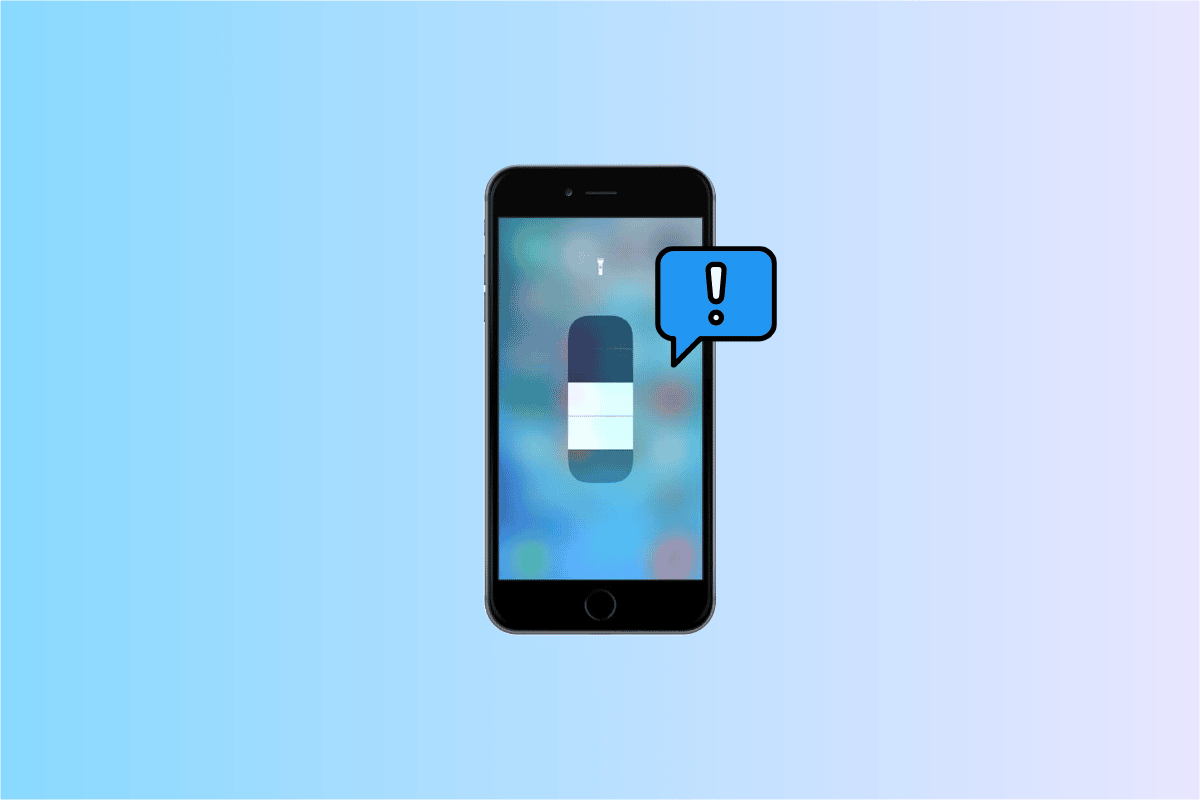
Jak opravit nefunkční svítilnu iPhonu
Pojďme se podrobněji podívat na možné způsoby, jak vyřešit problém, kdy fotoaparát iPhonu a svítilna nefungují správně.
Proč svítilna iPhonu nefunguje?
Než se pustíme do řešení problémů s nefunkční svítilnou iPhonu, je dobré porozumět tomu, co tento problém způsobuje. Níže najdete několik možných příčin:
- Softwarové chyby nebo závady mohou narušit funkci svítilny.
- Nízký stav nabití baterie může bránit aktivaci svítilny.
- Pokud se iPhone přehřívá, může dojít k selhání funkce svítilny.
- Některé aplikace na vašem iPhonu mohou využívat svítilnu a blokovat její spuštění v momentě, kdy ji potřebujete.
- Problémy se systémovými službami mohou způsobit, že základní funkce zařízení, jako je svítilna, přestanou fungovat.
Následující metody vám pomohou opravit nefunkční svítilnu na iPhonech 11, 13 i 7.
Metoda 1: Nabijte svůj iPhone
Nedostatečné nabití baterie může být důvodem, proč svítilna nefunguje. Proto se ujistěte, že je váš iPhone připojen k napájení a nabíjí se.
 Obrázek od StockSnap z Pixabay
Obrázek od StockSnap z Pixabay
Metoda 2: Nechte svůj iPhone vychladnout
Přehřívání iPhonu může vést k problémům s nefunkční svítilnou. Přestaňte proto telefon používat, nechte ho přirozeně vychladnout a svítilna by měla opět fungovat.
Metoda 3: Restartujte zařízení iOS
Restartování iPhonu může pomoci vyřešit problém s nefunkčním fotoaparátem a svítilnou. Chyby a závady v zařízení mohou způsobovat tento problém, a restartování je často efektivní řešení. Postupujte podle následujících kroků:
-
Na iPhonech bez tlačítka Domů: Stiskněte a podržte tlačítko pro zvýšení nebo snížení hlasitosti a boční tlačítko, dokud se neobjeví posuvník pro vypnutí. Poté zařízení vypněte posunutím jezdce. Následně stiskněte a podržte boční tlačítko, dokud se nezobrazí logo Apple.
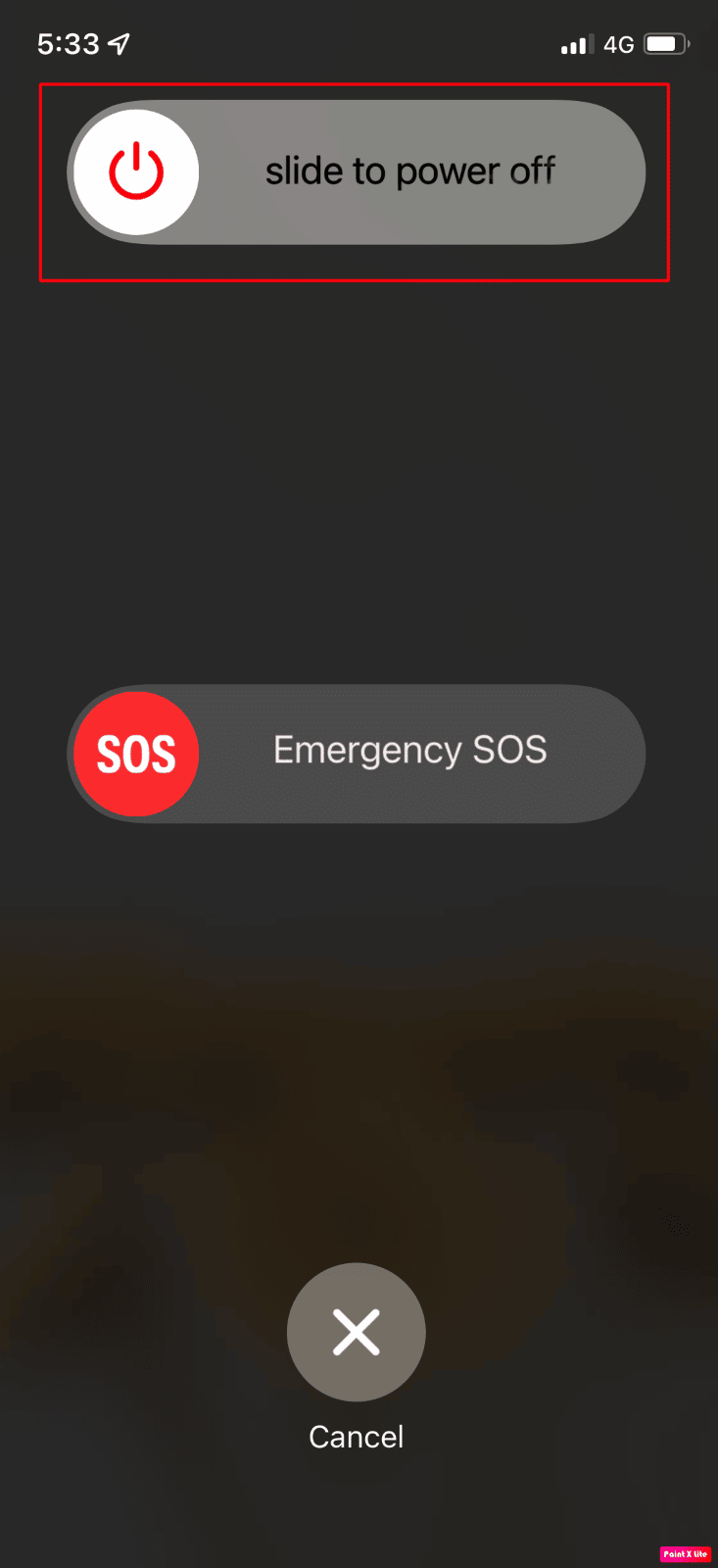
-
Na iPhonech s tlačítkem Domů: Stiskněte a podržte boční/horní tlačítko a poté přejetím posuvníkem vypněte iPhone. Pro restart zařízení opět stiskněte a podržte boční/horní tlačítko.
Metoda 4: Použijte svítilnu v Ovládacím centru
Pro otestování svítilny můžete použít Ovládací centrum. Zde můžete také upravovat jas svítilny pomocí posuvníku.
1. Na iPhonech s Face ID: Přejeďte prstem dolů z pravého horního rohu obrazovky pro přístup do Ovládacího centra.
2. Na iPhonech s tlačítkem Home: Přejeďte prstem od spodního okraje obrazovky pro zobrazení Ovládacího centra.
3. Následně klepněte na ikonu svítilny a ověřte, zda funguje správně.
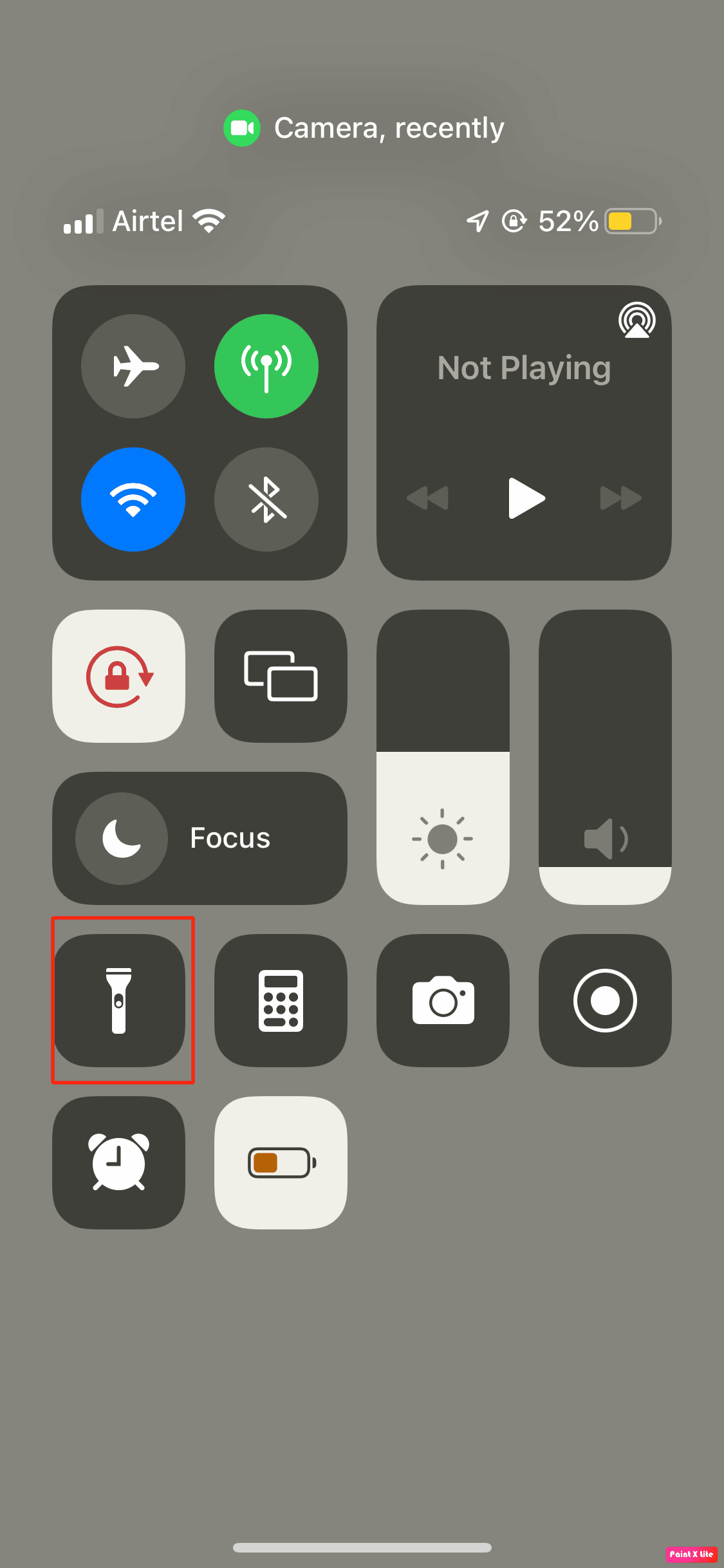
Metoda 5: Ukončete aplikaci Fotoaparát
Blesk fotoaparátu i svítilna používají stejnou žárovku. Pokud máte spuštěnou aplikaci Fotoaparát, vynuťte její ukončení. Postupujte následovně:
- Na iPhonech 8 a starších: Dvakrát klikněte na tlačítko Domů pro zobrazení nedávno použitých aplikací.
- Na iPhonech X a novějších: Přejeďte prstem nahoru od spodní části obrazovky a zastavte uprostřed. Zobrazí se spuštěné aplikace.
- Najděte aplikaci Fotoaparát a přejetím prstem nahoru ji ukončete.
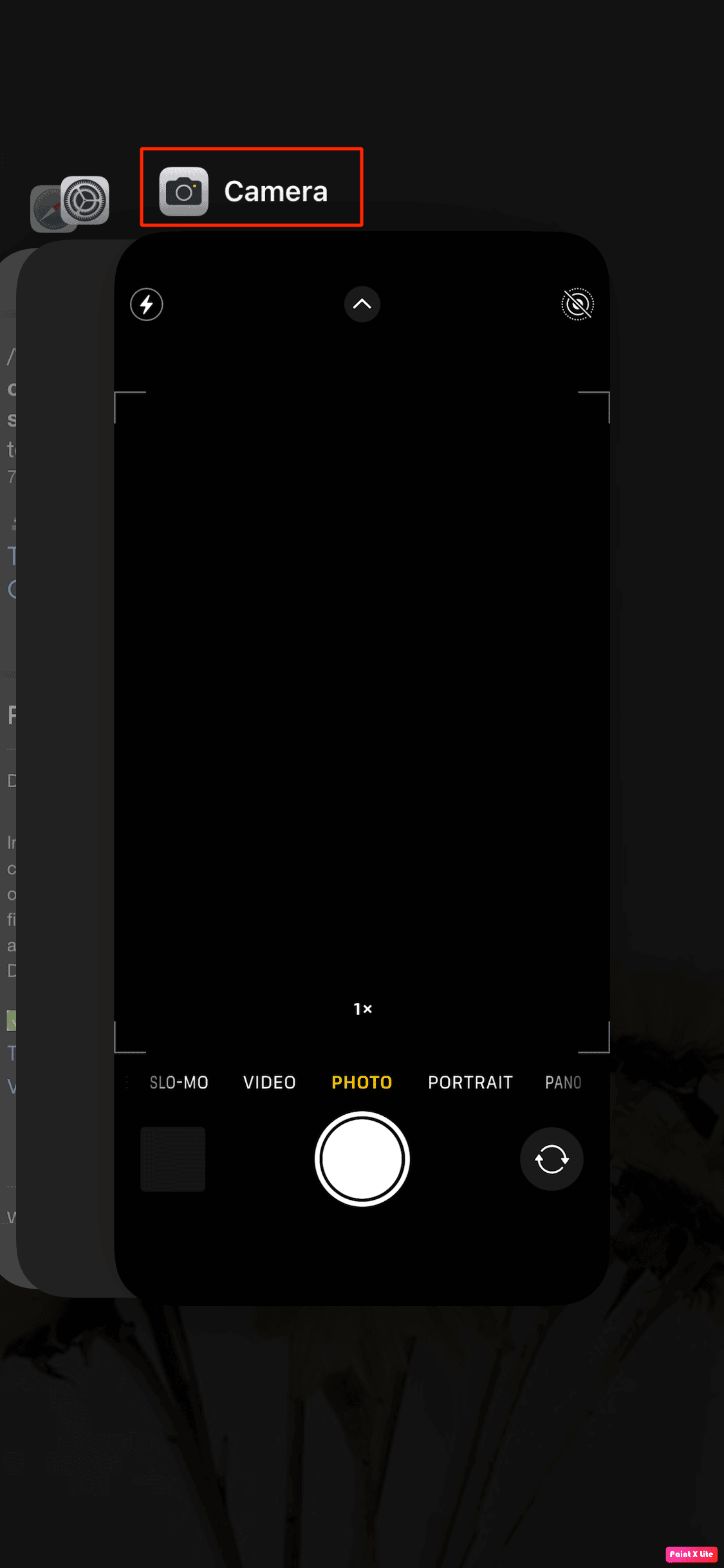
Metoda 6: Aktualizujte zařízení iOS
Pokud nemáte nainstalovanou nejnovější verzi systému iOS, může to způsobovat chyby a problémy, včetně nefunkční svítilny. Aktualizujte svůj iPhone na nejnovější verzi. Postupujte podle těchto kroků:
1. Přejděte do Nastavení na svém iPhonu.
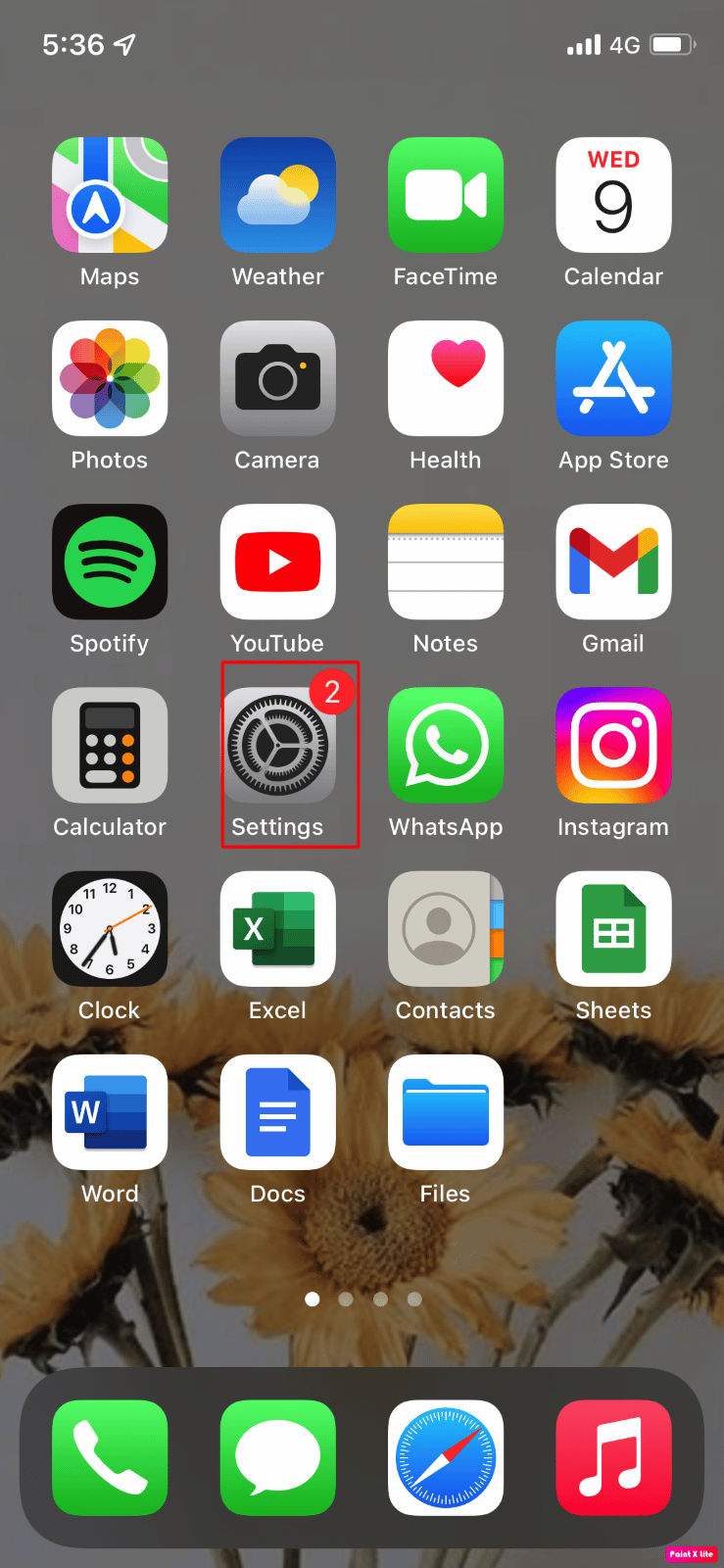
2. Klepněte na Obecné.
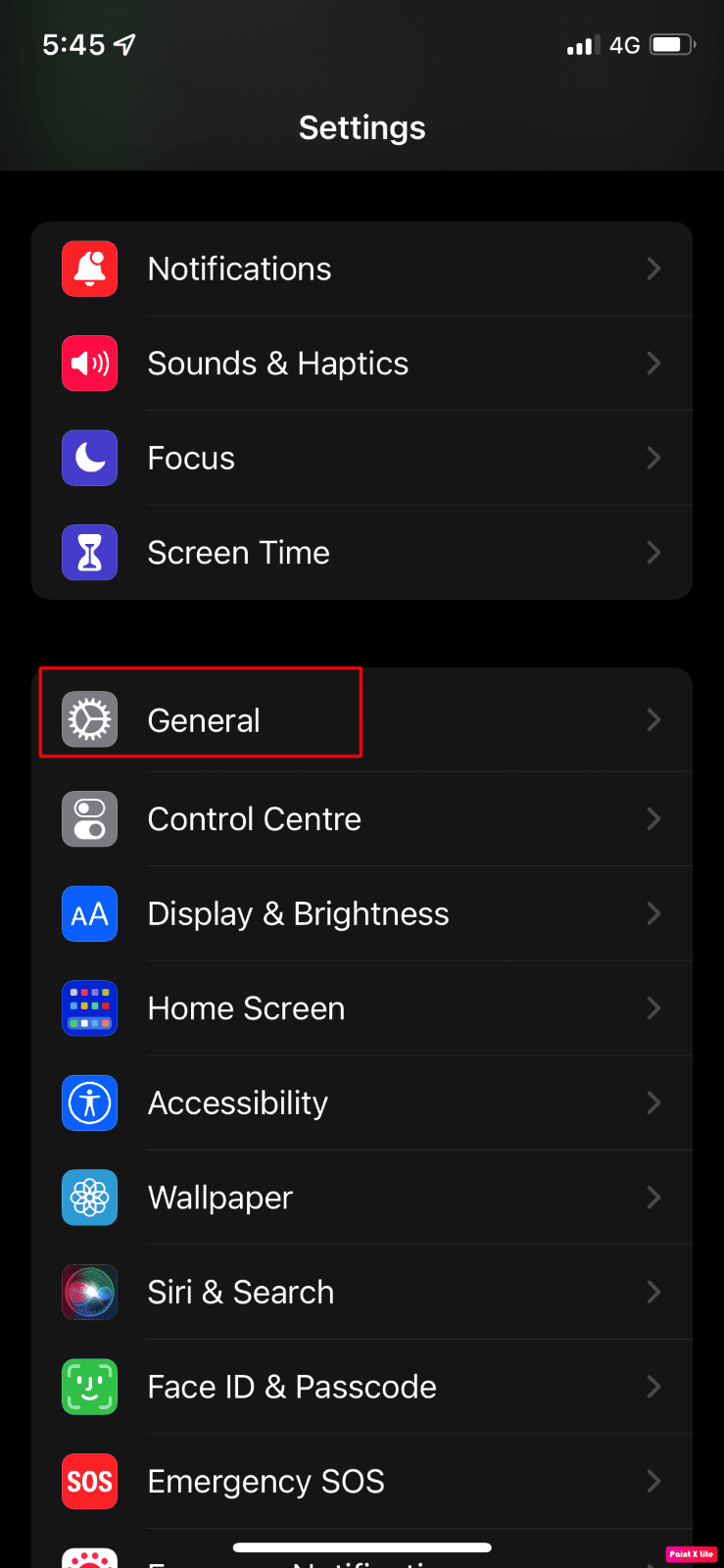
3. Klepněte na Aktualizace softwaru.
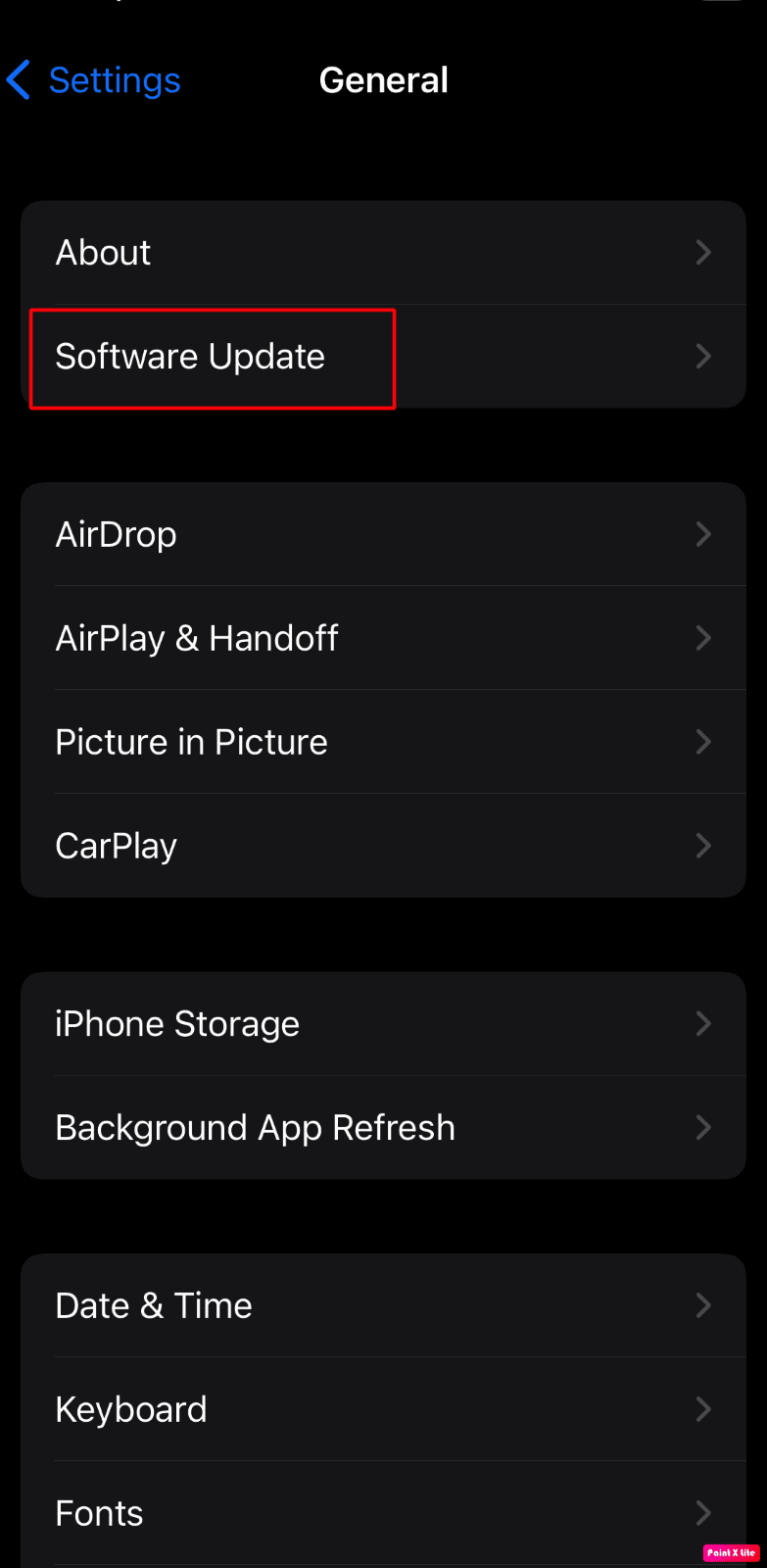
4. Pokud je k dispozici aktualizace, klepněte na Stáhnout a nainstalovat. Pokud se zobrazí zpráva s žádostí o dočasné odebrání aplikací, klepněte na Pokračovat nebo Zrušit.
5. Klepněte na Instalovat pro okamžitou aktualizaci. Můžete také vybrat možnost Instalovat přes noc nebo Připomenout později.
6. Pokud vyberete Instalovat přes noc a připojíte iPhone k napájení, aktualizace proběhne automaticky během noci.
Metoda 7: Vypněte režim nízké spotřeby
Režim nízké spotřeby šetří baterii deaktivací některých funkcí. Když je tento režim aktivní, barva ikony baterie se změní na žlutou. Režim nízké spotřeby se obvykle automaticky aktivuje, když úroveň nabití baterie klesne pod 20 %. Svítilna iPhonu je jednou z funkcí, které jsou v tomto režimu deaktivovány. Chcete-li režim nízké spotřeby vypnout, postupujte následovně:
1. Přejděte do Nastavení.
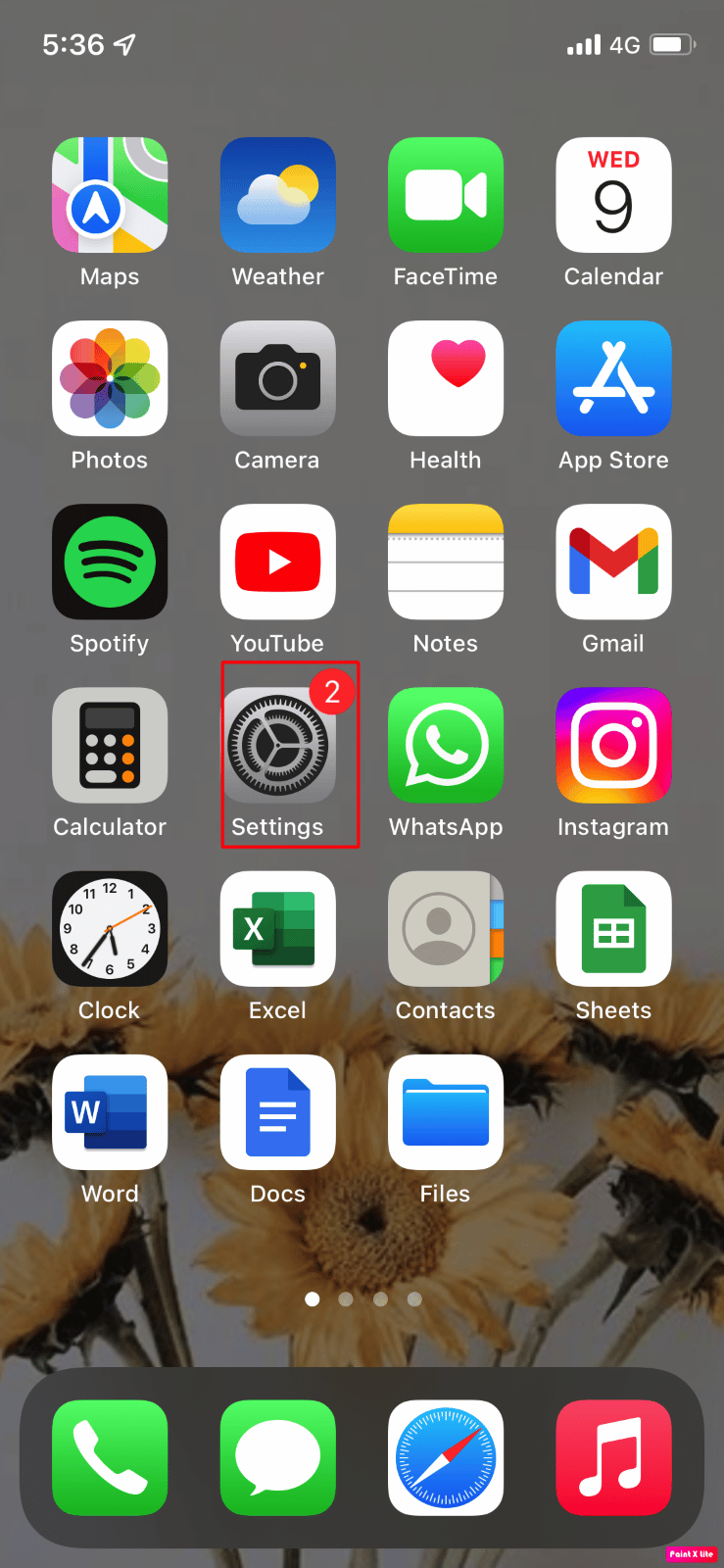
2. Vyberte možnost Baterie.
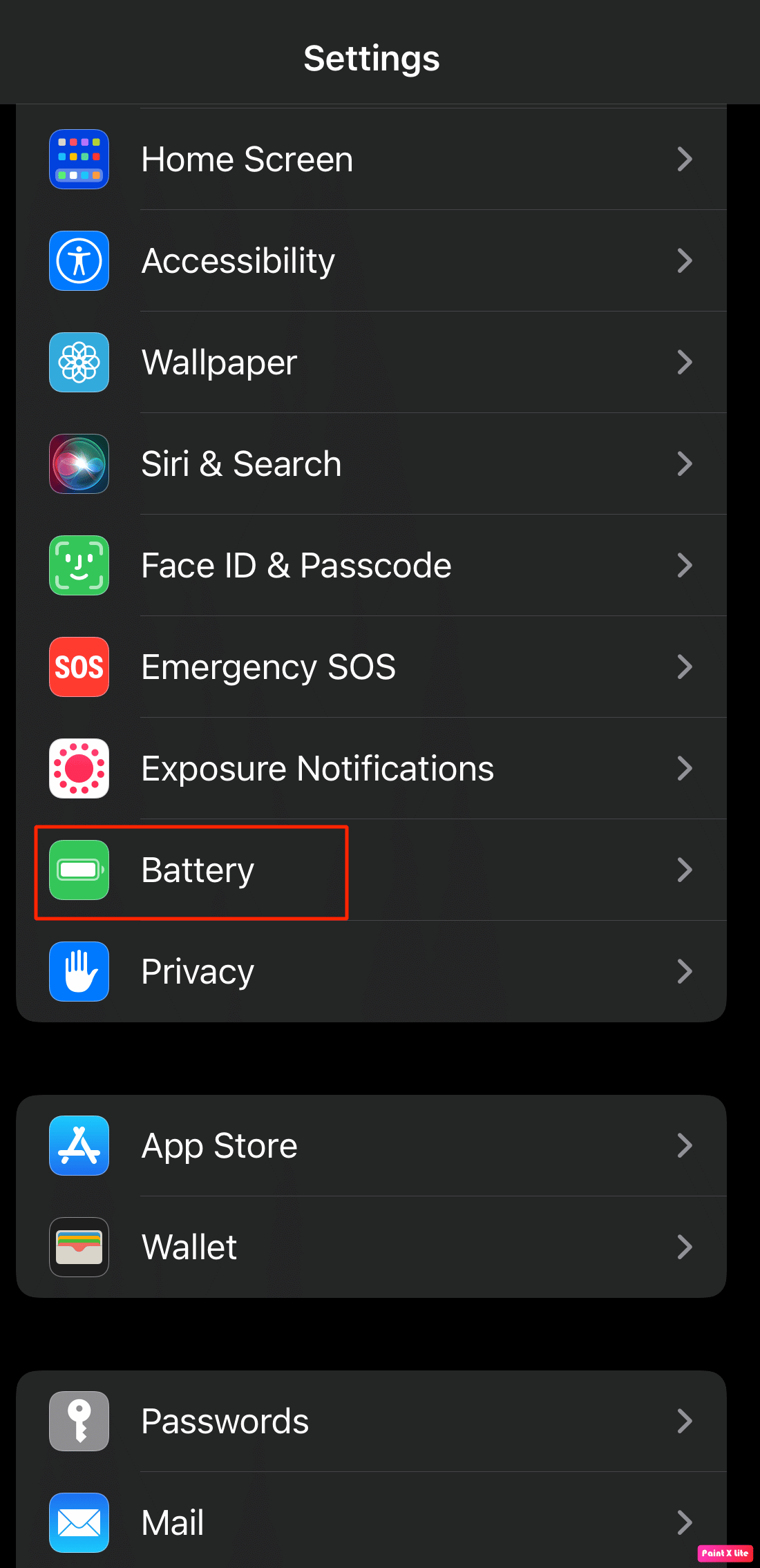
3. Klepnutím vypněte Režim nízké spotřeby.
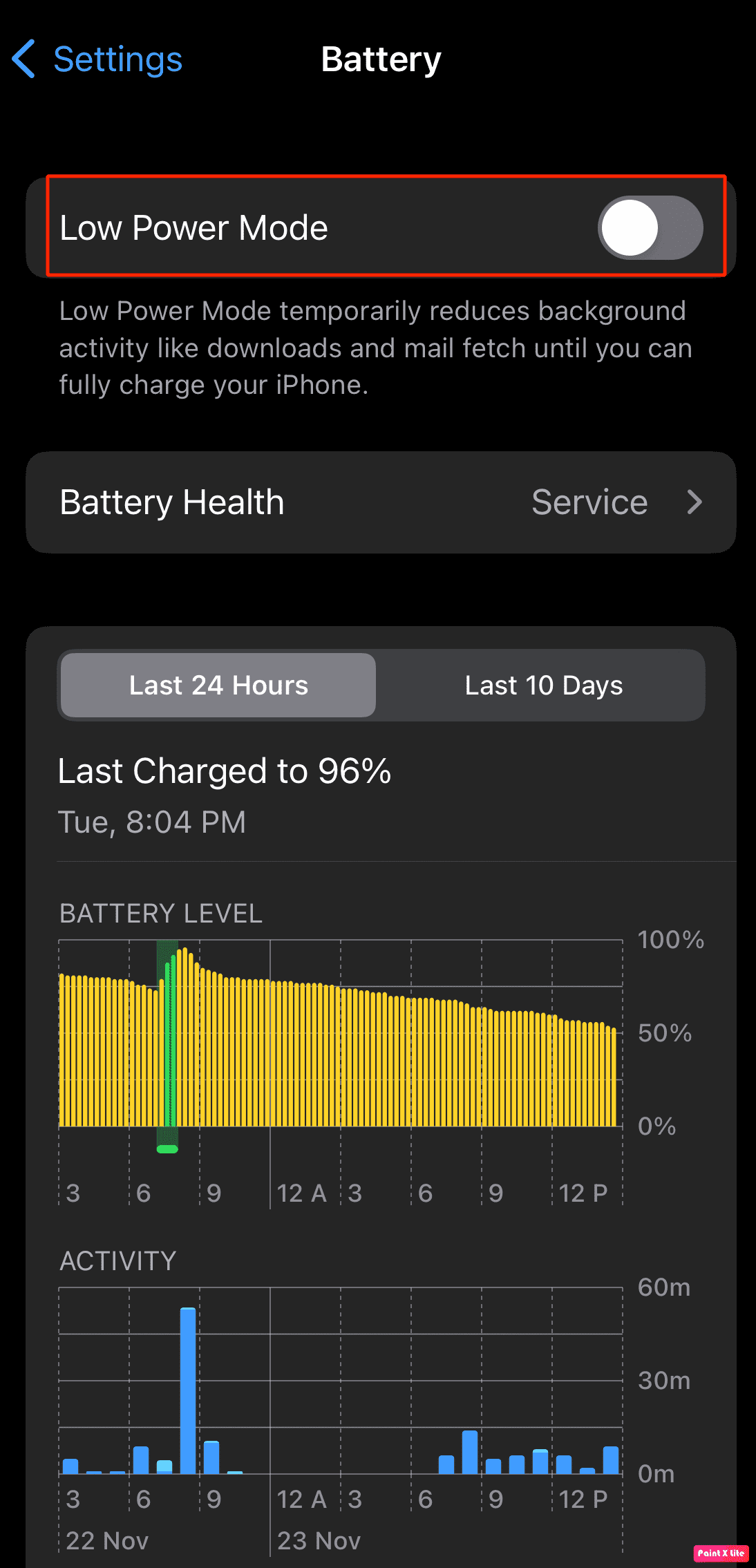
Metoda 8: Použijte blesk fotoaparátu
Pokud nemůžete zapnout svítilnu z Ovládacího centra, vyzkoušejte aktivovat blesk přímo v aplikaci Fotoaparát. Postup je následující:
1. Otevřete aplikaci Fotoaparát.

2. Přejděte do režimu Video.
3. Přejeďte prstem nahoru od spodní nabídky a zobrazte další možnosti.
4. Klepněte na ikonu Blesk a vyberte možnost Zapnuto.
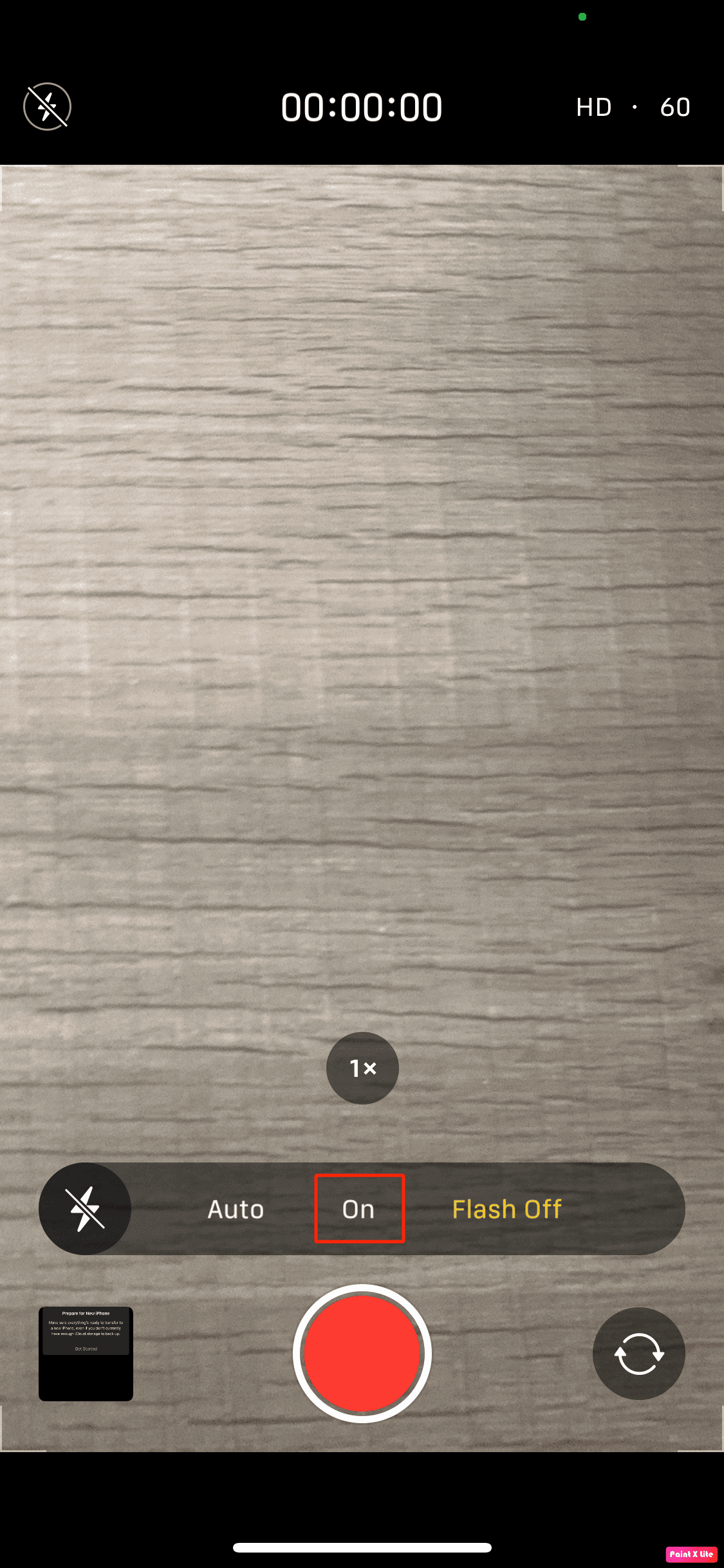
Metoda 9: Odeberte svítilnu z Ovládacího centra
Můžete zkusit odebrat možnost svítilny z Ovládacího centra a poté ji přidat zpět. Postupujte následovně:
1. Přejděte do Nastavení.
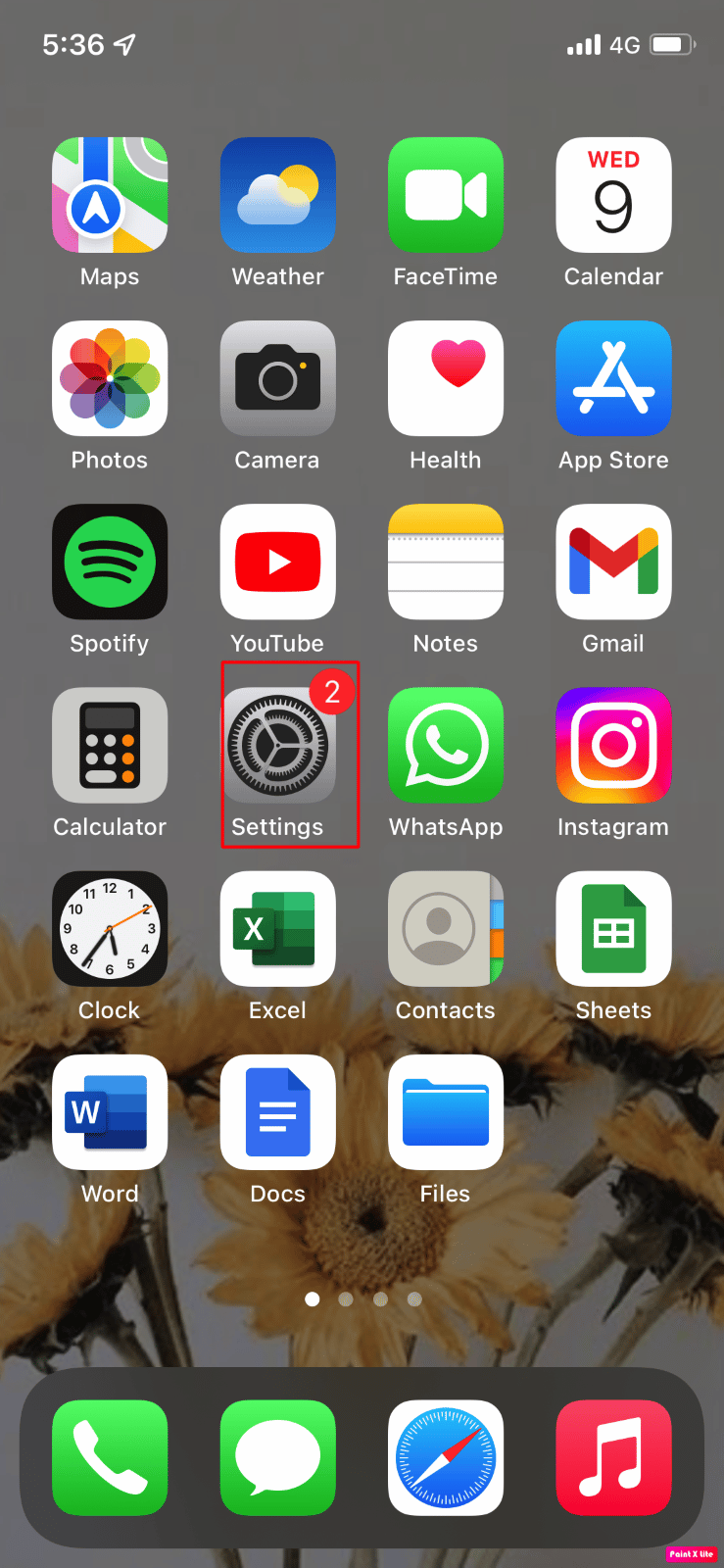
2. Vyberte možnost Ovládací centrum.
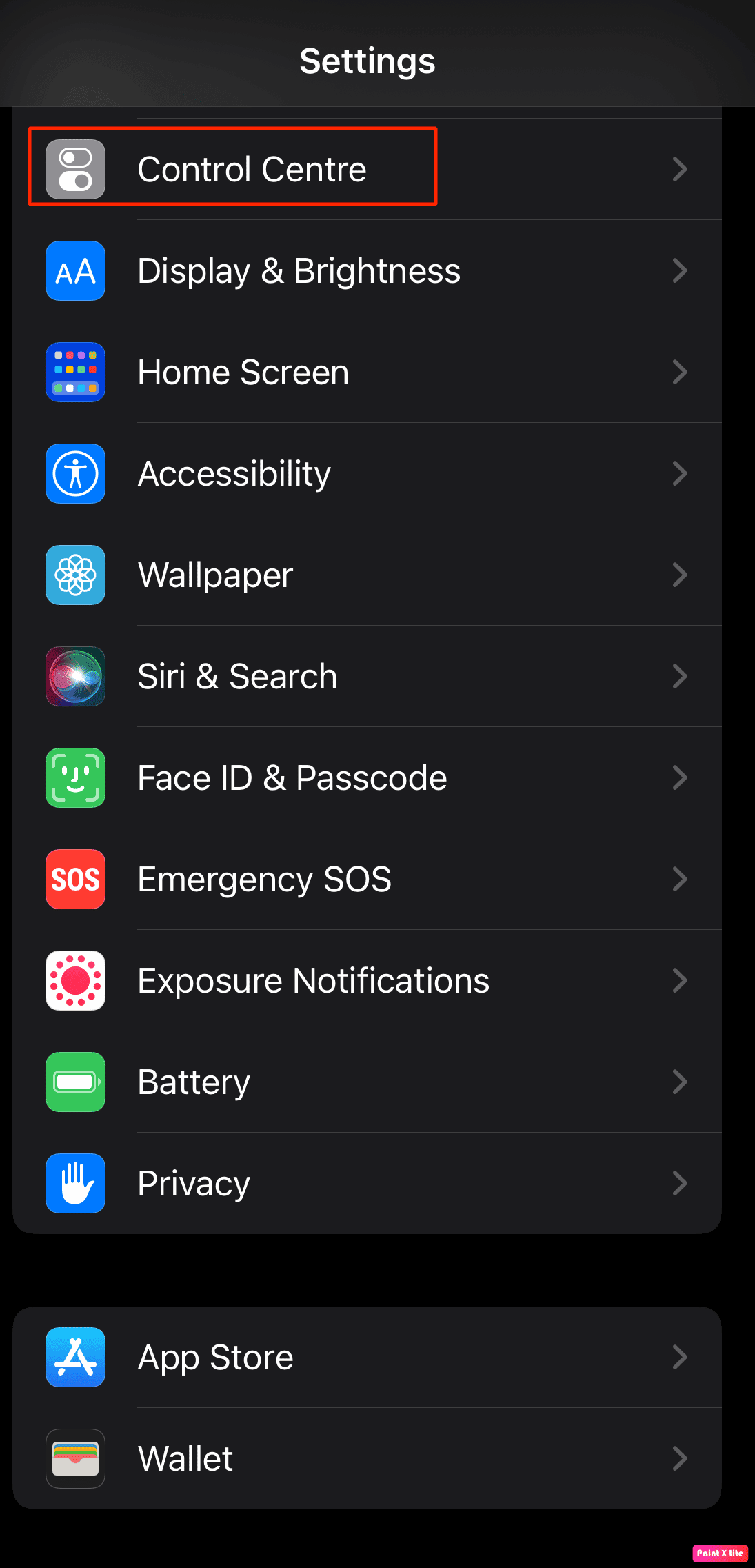
3. V části Zahrnuté ovládací prvky klepněte na červenou ikonu mínus vedle položky Svítilna a klepněte na Odebrat.
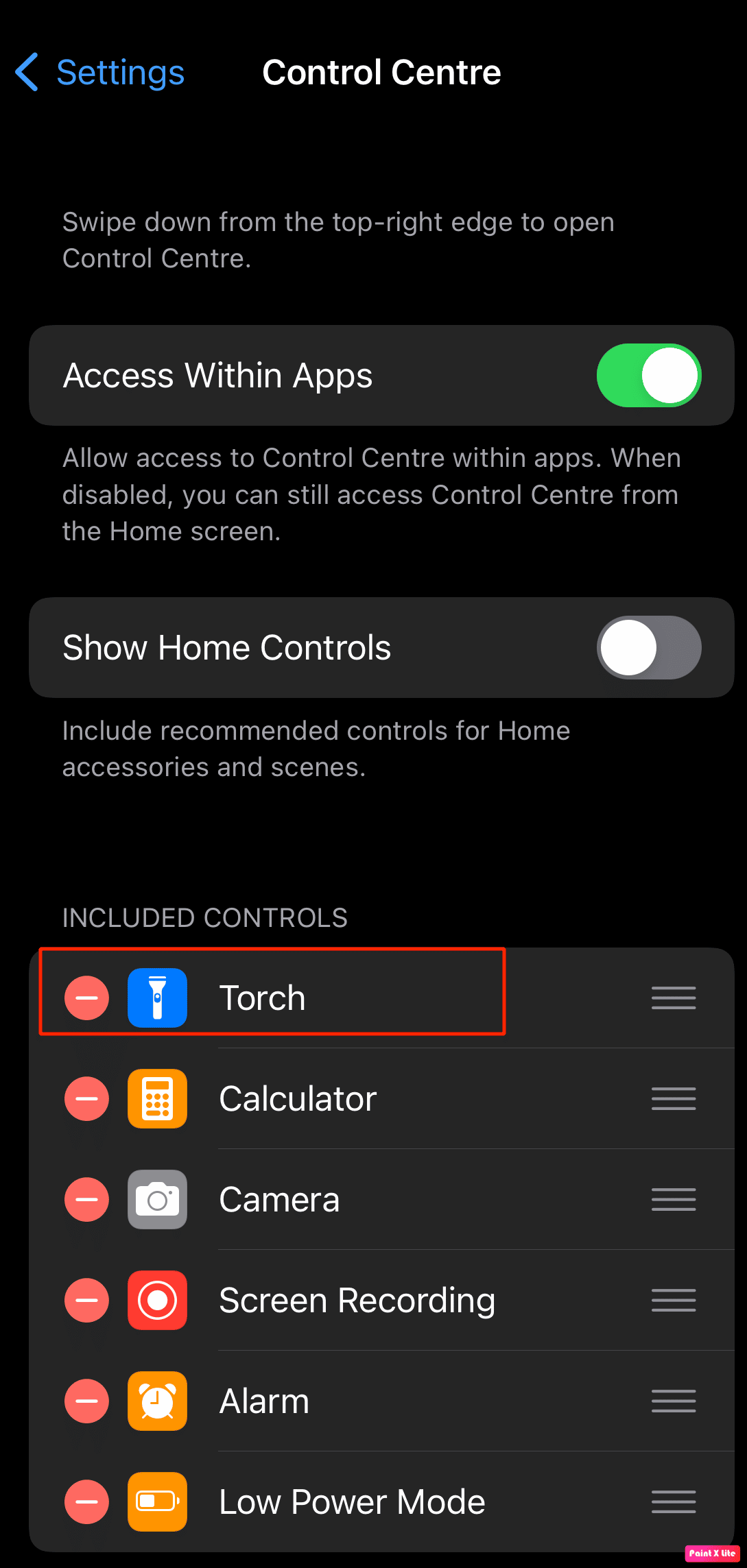
4. Chcete-li přidat svítilnu zpět, přejděte do části Další ovládací prvky a klepněte na ikonu plus u položky Svítilna.
Metoda 10: Obnovte nastavení iPhone
Můžete zkusit resetovat nastavení iPhonu, abyste opravili nefunkční svítilnu. Postup je následující:
1. Otevřete Nastavení.
2. Klepněte na Obecné a následně na Přenést nebo Resetovat iPhone.
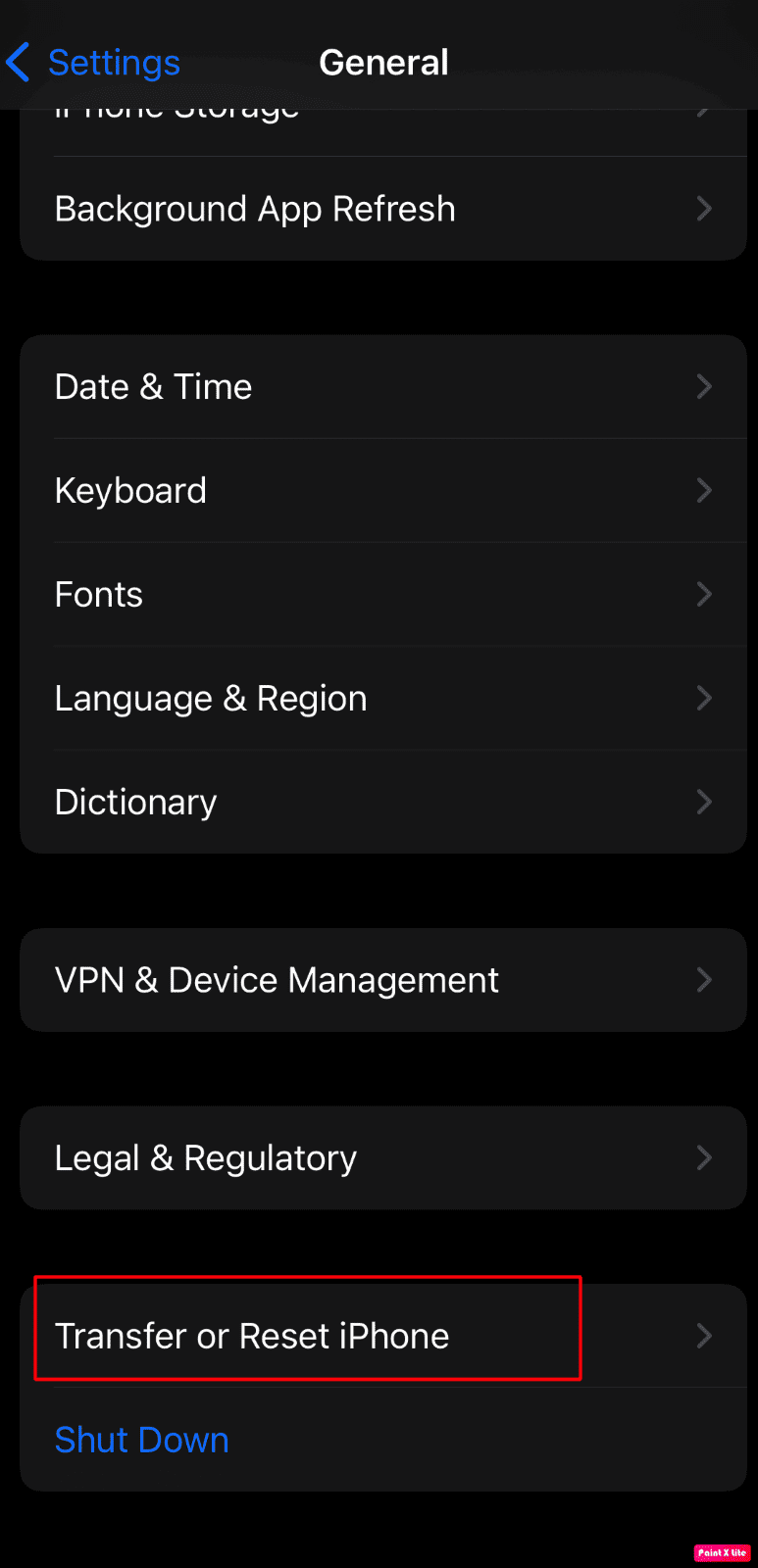
3. Klepněte na Obnovit -> Obnovit vše iPhone.
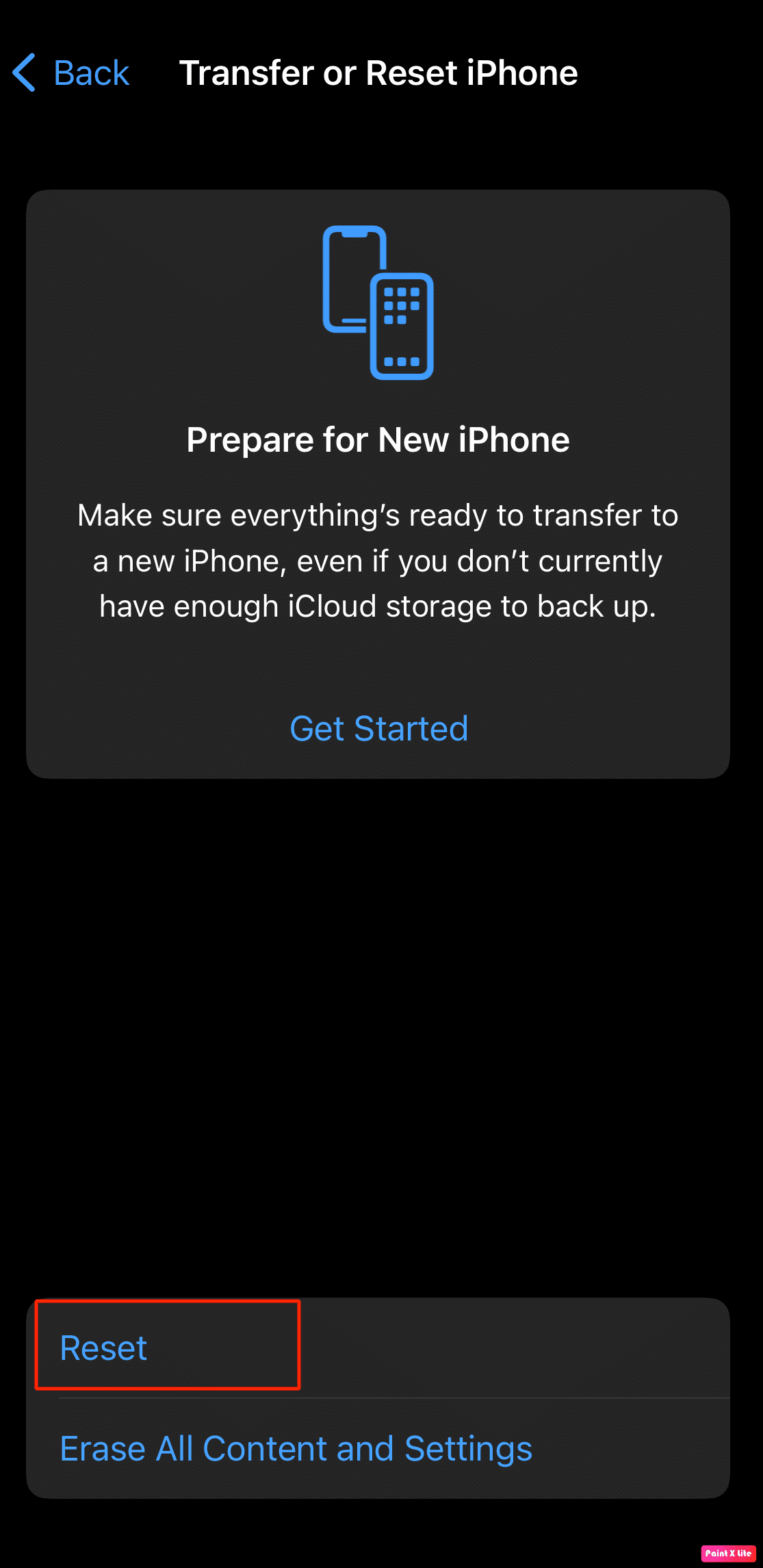
Metoda 11: Obnovení továrního nastavení iPhonu
Obnovení do továrního nastavení je krajní řešení, které odstraní veškerá data z vašeho iPhonu. Po tomto kroku budete muset iPhone znovu nastavit. Pokud se rozhodnete pro tuto metodu, postupujte podle níže uvedených kroků:
1. Otevřete Nastavení.
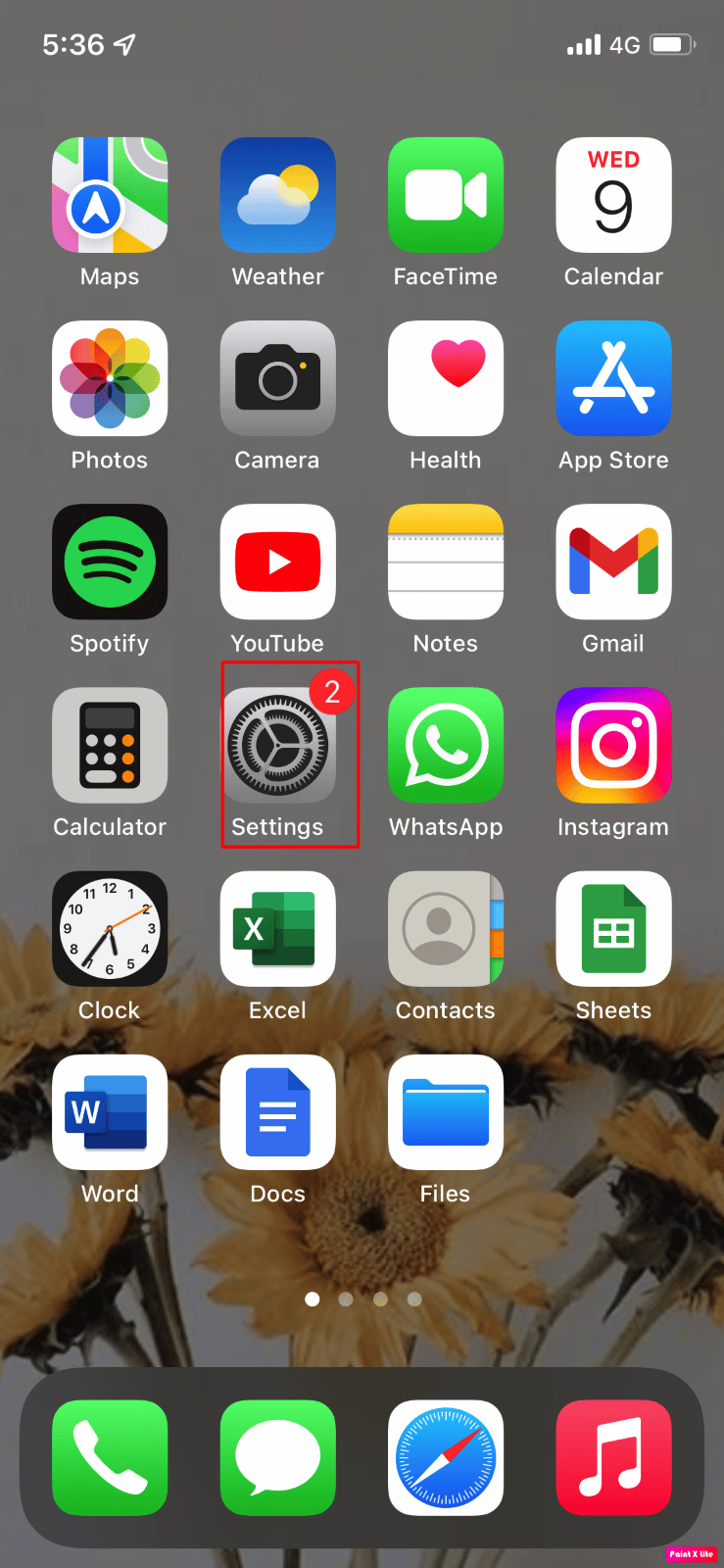
2. Klepněte na Obecné a poté na Přenést nebo Obnovit iPhone.
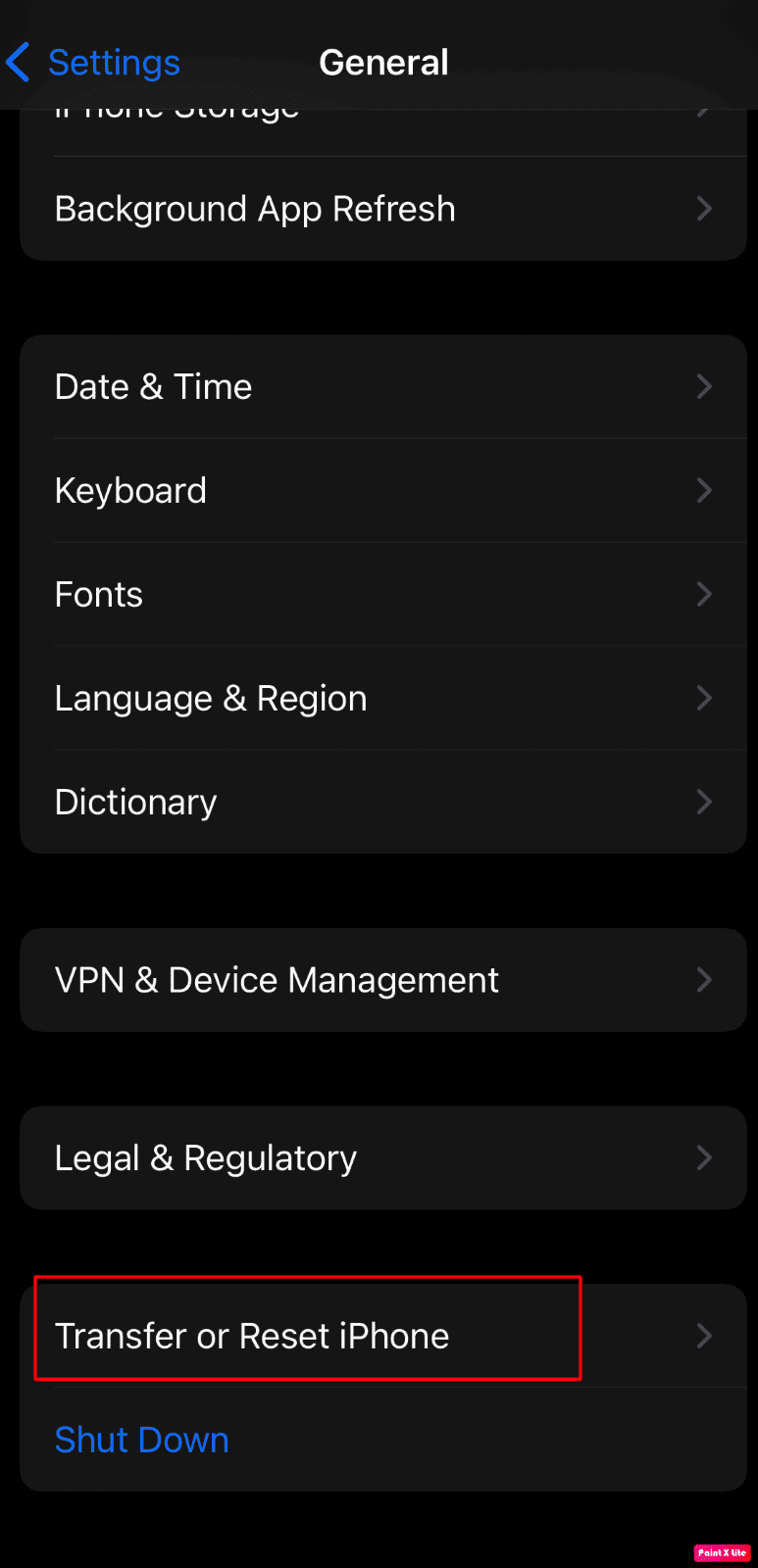
3. Klepněte na Smazat veškerý obsah a nastavení.
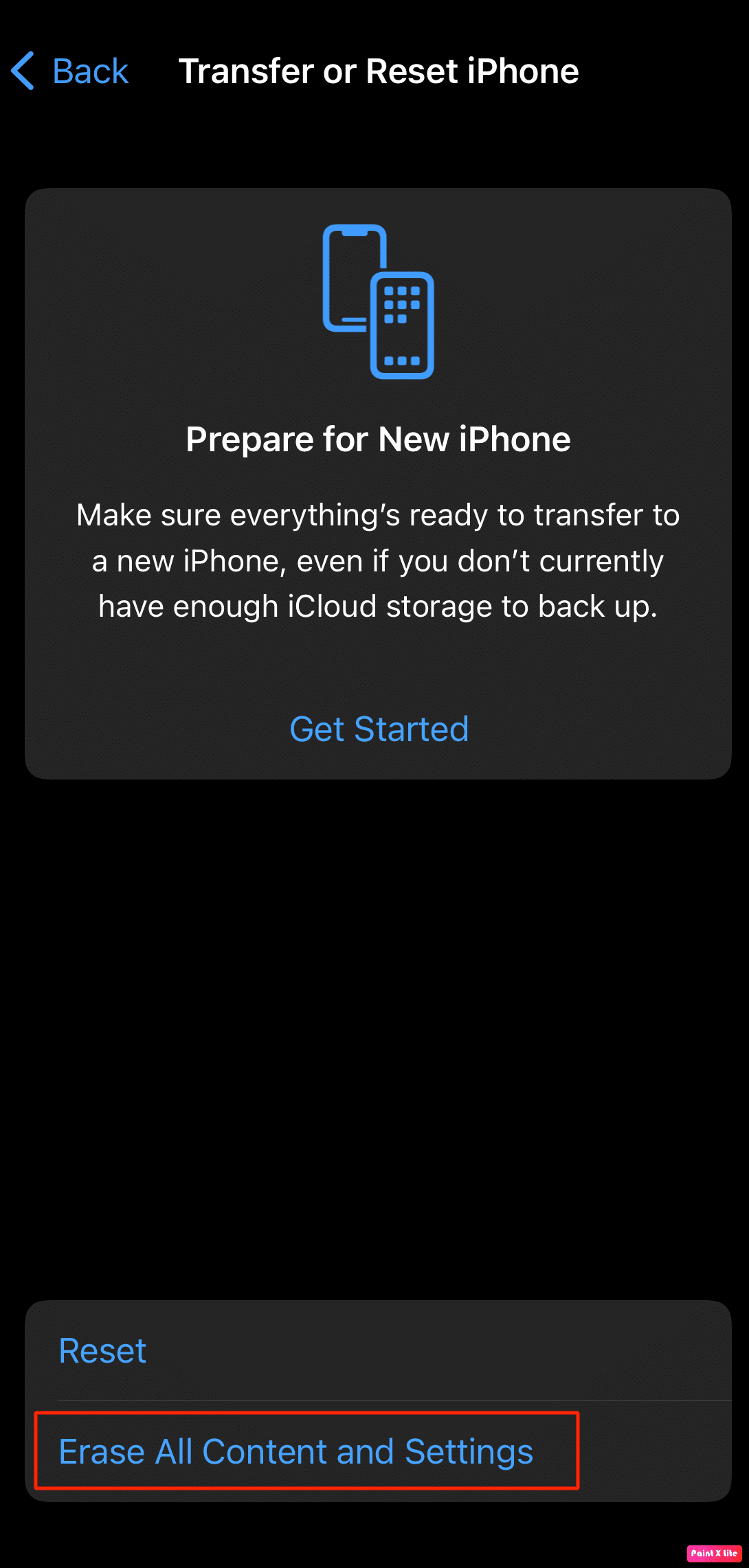
Metoda 12: Kontaktujte podporu Apple
Pokud žádná z výše uvedených metod nepomohla, kontaktujte podporu Apple. Získáte odbornou pomoc a rady ohledně řešení problému s nefunkční svítilnou. Můžete navštívit stránky podpory pro iPhone.
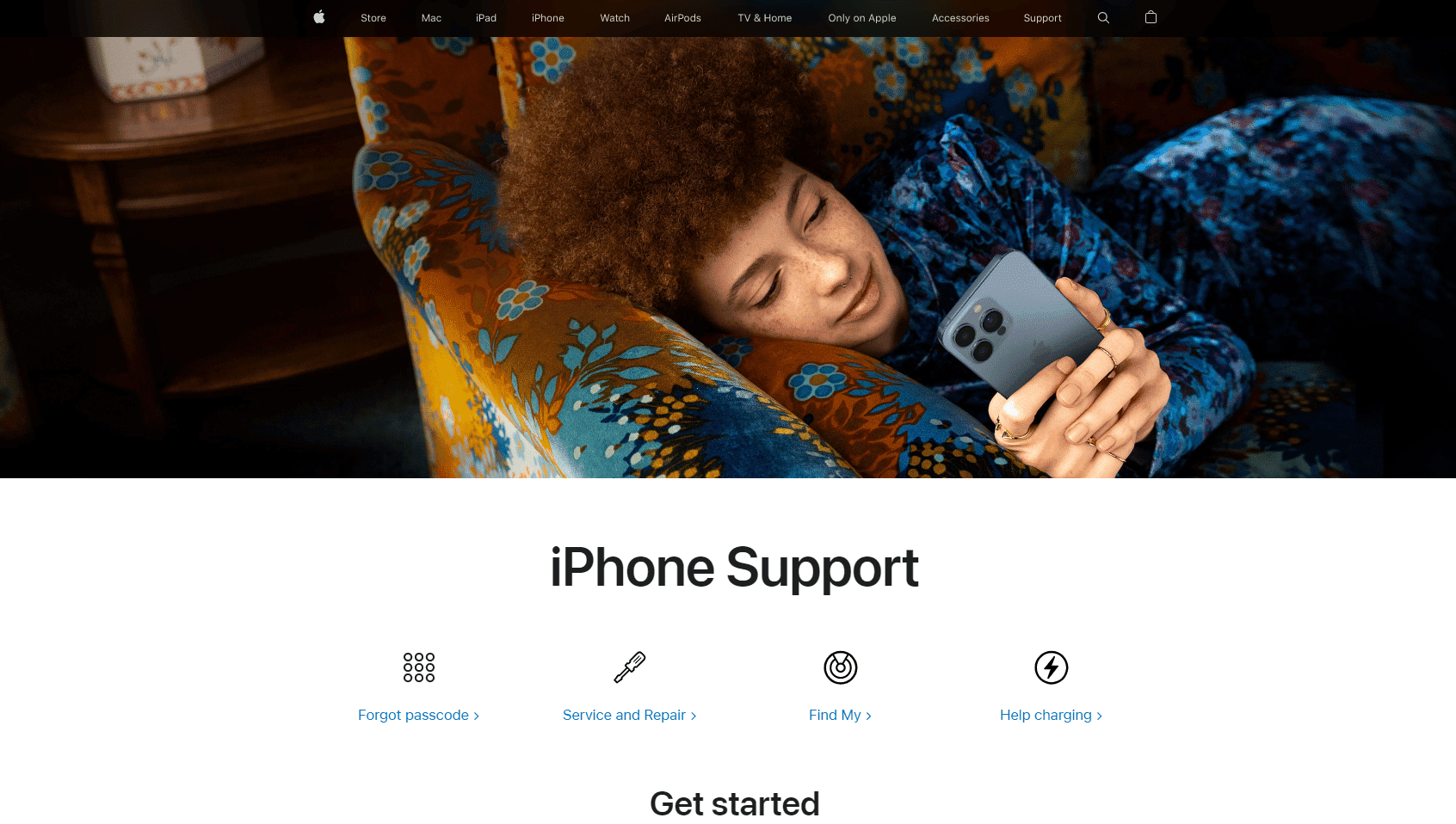
***
Doufáme, že tento článek vám pomohl vyřešit problém s nefunkční svítilnou vašeho iPhonu (ať už jde o model 7, 11 nebo 13). Spolu s metodami řešení jsme uvedli i možné příčiny problému. Nezapomeňte sledovat naši stránku pro další aktualizace a pokud máte jakékoli návrhy či dotazy, neváhejte nám je sdělit v komentářích.